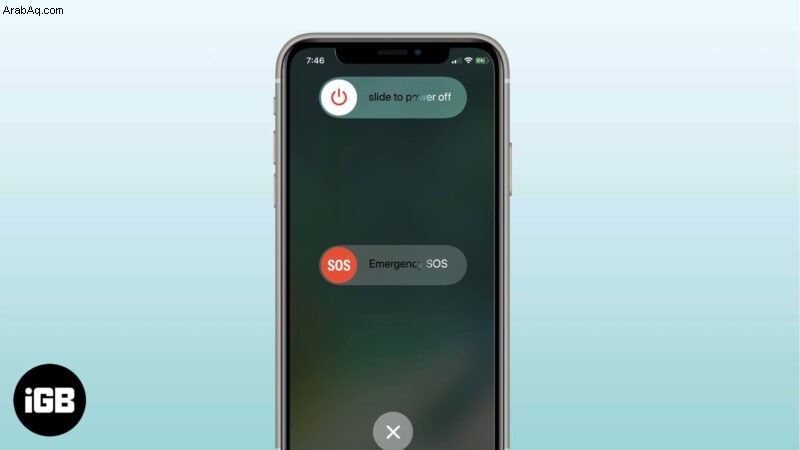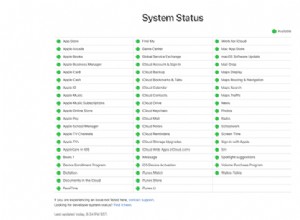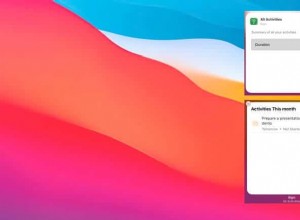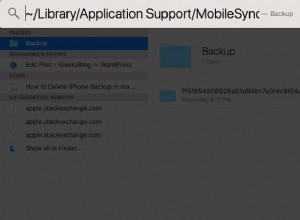يعد البحث في Spotlight أحد أكثر الميزات فائدة على أجهزة iPhone الخاصة بنا. غالبًا ما نعتمد عليه للبحث والوصول بسرعة إلى جهات الاتصال أو الرسائل النصية أو أي محتوى آخر عبر أجهزتنا. ومع ذلك ، إذا كان بحث Spotlight لا يعمل على جهاز iPhone الخاص بك ، فأنت لست وحدك. أبلغ العديد من المستخدمين عن مواجهة نفس المشكلة. إذن ما سبب ذلك في المقام الأول ، وكيفية إصلاحه؟ اقرأ لمعرفة المزيد!
لماذا لا يعمل بحث Spotlight على iPhone؟
قد يكون هناك سببان وراء عدم عمل بحث Spotlight على جهاز iPhone الخاص بك. يمكن أن يكون جهازًا قديمًا أو برنامجًا مليئًا بالأخطاء. في بعض الأحيان ، تكافح أجهزة iPhone ذات المعالجات القديمة لمواكبة إصدارات iOS الجديدة مما يجعل جهاز iPhone الخاص بك أبطأ. وفي الوقت نفسه ، في معظم الأحيان ، يتسبب البرنامج في حدوث مشكلات في البحث على جهاز iPhone.
كيفية إصلاح Spotlight Search لا يعمل في iOS 15/14؟
- أعد تشغيل iPhone
- تعطيل Spotlight Search لتطبيقات iOS
- تغيير إعدادات اللغة
- إزالة أداة الاختصارات
- قم بتحديث iPhone
- إعادة تعيين iPhone الخاص بك
1. أعد تشغيل iPhone
على الرغم من أنه الحل الأبسط ، إلا أن إعادة تشغيل جهاز iPhone الخاص بك غالبًا ما يؤدي إلى التخلص من المشكلة. لذا جربها قبل الانتقال إلى إصلاحات أخرى.
- على iPhone X والإصدارات الأحدث: اضغط لفترة طويلة على زر الصوت والزر الجانبي واسحب شريط التمرير لإغلاق الجهاز. الآن ، اضغط لفترة طويلة على الزر الجانبي لتشغيل الجهاز بعد دقيقتين.
- على iPhone 8 والإصدارات الأقدم: اضغط لفترة طويلة على الزر الجانبي واسحب لليمين شريط تمرير الطاقة لإيقاف تشغيل الجهاز. بعد مرور بعض الوقت ، قم بتشغيل الجهاز بالضغط مع الاستمرار على الزر الجانبي.
2. تعطيل Spotlight Search لتطبيقات iOS
في بعض الأحيان ، قد يساعد تعطيل الميزة وتمكينها في إصلاح الخطأ. فيما يلي كيفية تعطيل Spotlight Search للتطبيق:
- افتح إعدادات iPhone .
- انقر على Siri &Search.
- مرر لأسفل وانقر على تطبيق من القائمة.
- بدل الخيارات التالية:
- تعلم من هذا التطبيق
- إظهار في البحث
- إظهار التطبيق
- اقتراح الاختصارات *
- إظهار اقتراحات Siri *
- كرر أعلاه لكل تطبيق في القائمة.
- الآن ، تحقق مما إذا كان Spotlight Search يعمل.
- إذا لم يكن كذلك ، فقم بتمكين Siri &Search بالنسبة لبعض التطبيقات واختبر بحث Spotlight حتى تجد التطبيق الذي يتسبب في حدوث مشكلات في Spotlight Search على جهاز iPhone الخاص بك.
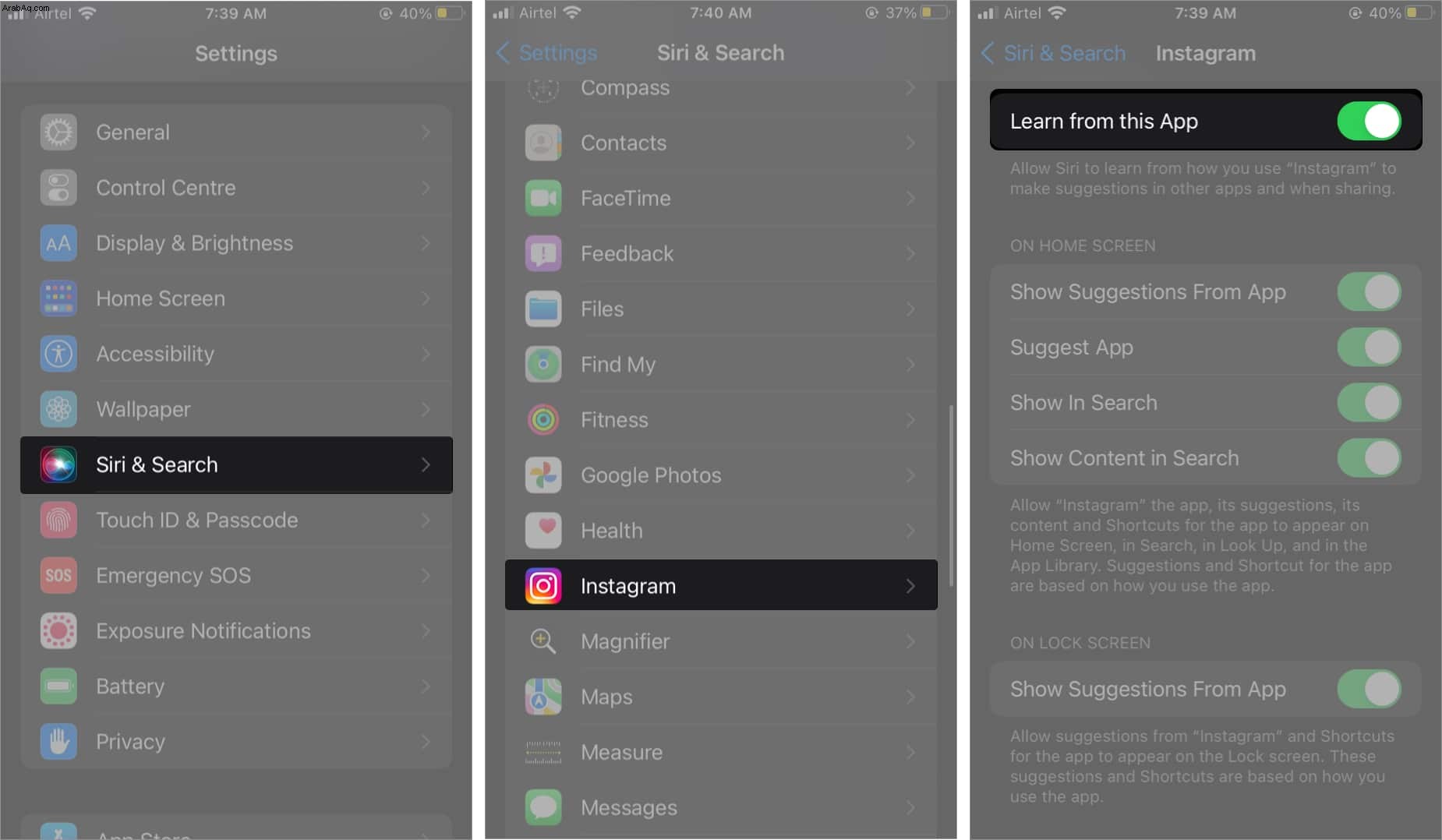
* ملاحظة: قد لا يتم عرض اقتراحات الاختصارات وإظهار اقتراحات Siri لبعض التطبيقات.
3. تغيير إعدادات اللغة
إذا رأيت شاشة فارغة بدلاً من Spotlight Search ، فمن المحتمل أن يكون ملف لغتك تالفًا. يمكن أن يساعد تغيير إعدادات اللغة في إصلاح مشكلة عدم عمل بحث Spotlight. وإليك كيفية القيام بذلك.
- افتح الإعدادات .
- حدد عام → اللغة والمنطقة .
تأكد من تعيين اللغة على الإنجليزية . - الآن انقر على لغة iPhone ، وتغييرها إلى كندا .
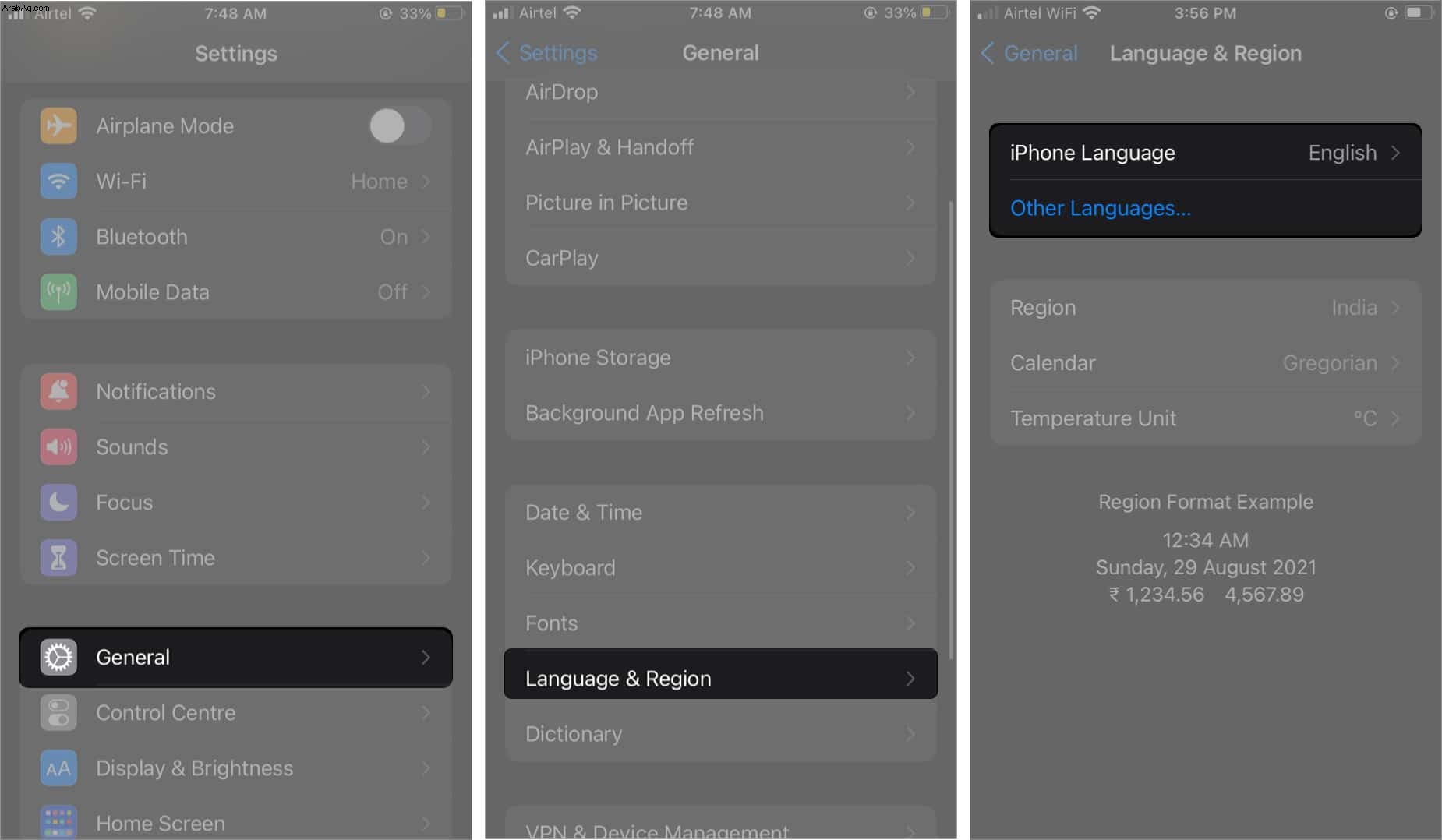
- بعد ذلك ، ارجع وحدد عام → الاغلاق .
- قم بتشغيل iPhone وتغيير لغة iPhone العودة إلى الافتراضي.
- إعادة التشغيل الجهاز.
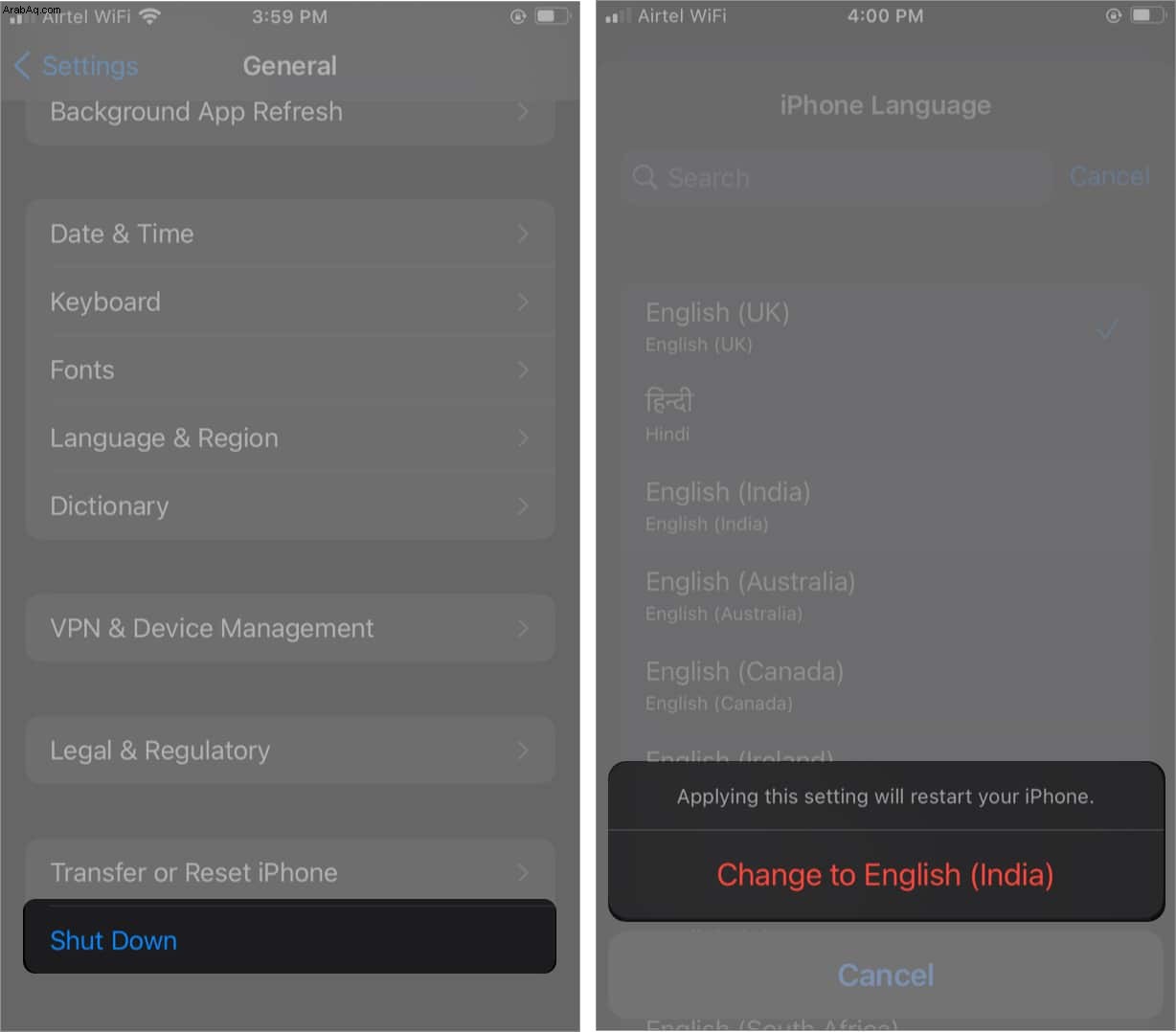
حاول الآن استخدام بحث Spotlight ، وإذا كنت لا تزال تواجه بعض المشكلات ، فانتقل إلى الخطوات المذكورة أدناه.
4. إزالة أداة الاختصارات
أبلغ العديد من المستخدمين أن Spotlight Search قد توقف عن العمل بعد إضافة أدوات الاختصارات في الشاشة الرئيسية.
لإزالته ، مرر سريعًا لعرض أدوات الشاشة الرئيسية ← مرر لأسفل وانقر على تعديل ← اضغط على الأيقونة الحمراء بجوار الاختصارات لإزالته.
الآن ، تحقق مما إذا كان Spotlight Search يعمل الآن. إذا استمرت المشكلة ، فانتقل إلى الخطوة التالية.
5. قم بتحديث iPhone الخاص بك
قد تكون المشكلة بسبب التحديث الأخير. عادةً ما تقوم Apple بإصلاح هذه الأخطاء في التحديثات اللاحقة. تحقق مما إذا كان جهازك يحتوي على أي تحديثات برامج معلقة. إذا كانت الإجابة بنعم ، فابدأ وتثبيته.
- افتح الإعدادات .
- الآن ، انقر على عام → تحديث البرنامج .
- انقر على تنزيل وتثبيت .
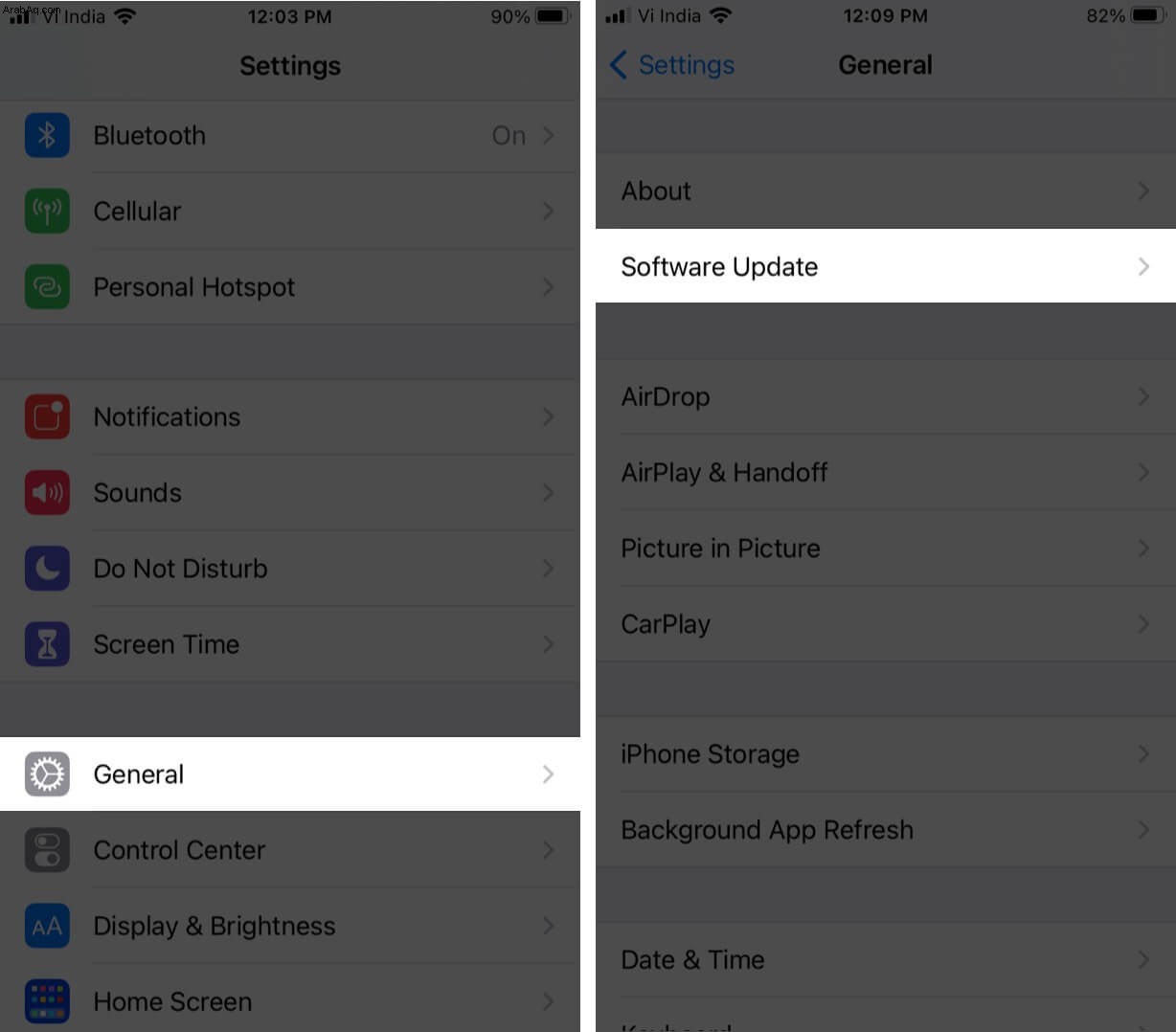
6. أعد تعيين iPhone الخاص بك
- افتح إعدادات iPhone على جهاز iPhone الخاص بك.
- انقر على عام → إعادة تعيين → إعادة تعيين جميع الإعدادات .
- الآن ، أدخل رمز المرور وانقر على إعادة تعيين جميع الإعدادات .
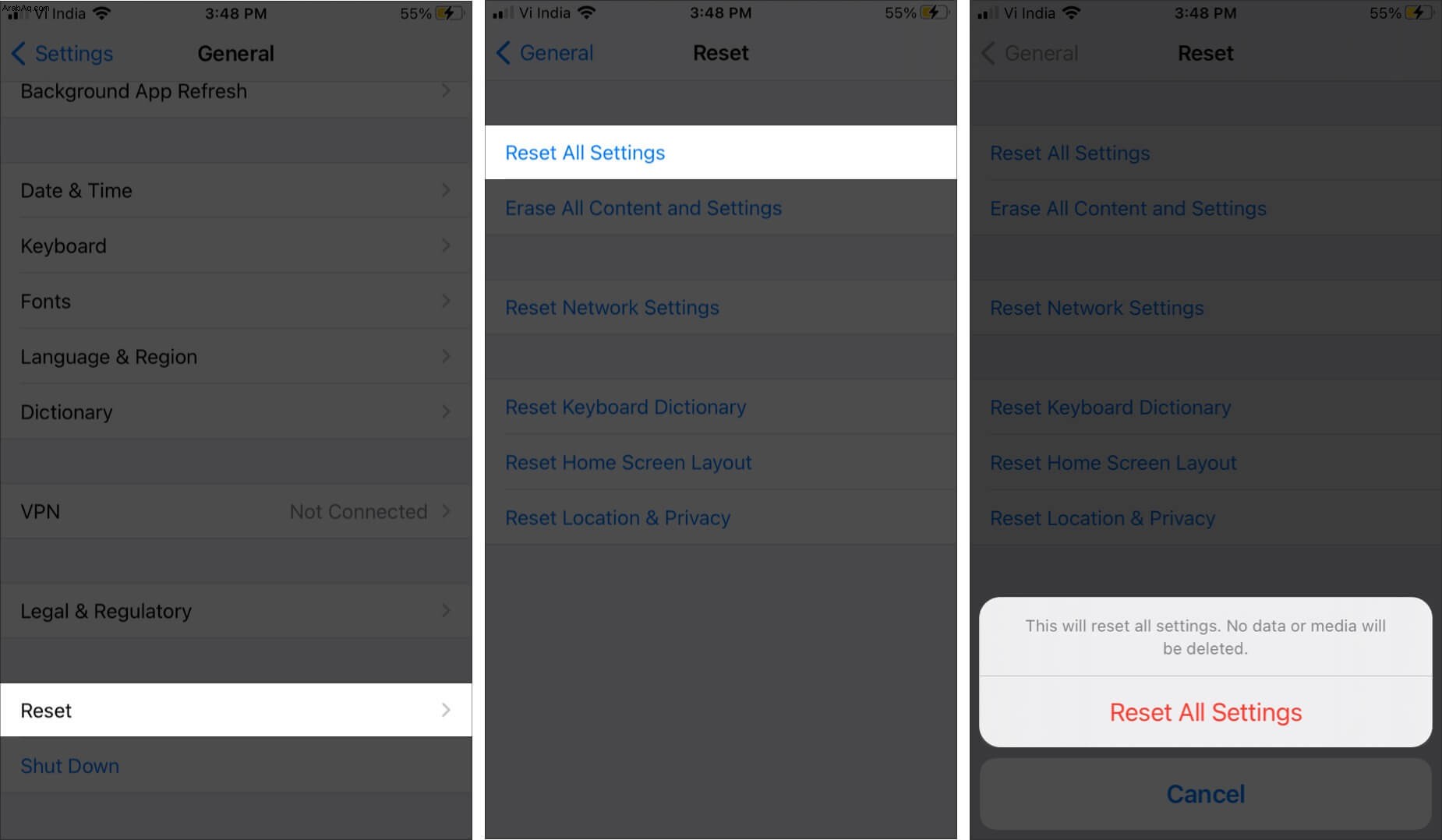
يجب أن تكون خطوات استكشاف الأخطاء وإصلاحها المذكورة أعلاه قادرة على إصلاح Spotlight Search على جهاز iPhone الخاص بك. ومع ذلك ، إذا كنت لا تزال تواجه مشكلات في البحث على iPhone ، فإنني أوصيك بالاتصال بدعم Apple.
أخبرنا عن الطريقة (الطرق) التي نجحت معك في التعليقات أدناه.
اقرأ المزيد:
- كيفية استخدام Spotlight Search على iPhone (iOS 15)
- كيفية تتبع الرحلات الجوية بسرعة على iPhone باستخدام Spotlight Search
- إيقاف تشغيل اقتراحات Siri في Spotlight Search على iPhone و iPad